Sida loo joojiyo Ogeysiinta abka iyo kuwa kale ee ku jira Windows 11/10
Windows 11/10 ayaa ku ogeysiinaya ogeysiis kasta oo aan la akhriyin oo uu soo diro abka. Si kastaba ha ahaatee, haddii aadan rabin inaad hesho waxyaalahan oo kale, waxaad joojin kartaa ogeysiisyada abka iyo kuwa kale ee soo diray(notifications from apps and other senders) adigoo isticmaalaya casharkan. Waa suurtogal in la damiyo ogeysiisyadan iyadoo la adeegsanayo Windows Settings , Tifaftiraha Siyaasadda Kooxda Maxaliga ah(Local Group Policy Editor) , iyo Tifaftiraha Diiwaangelinta(Registry Editor) .
Dami ogeysiisyada abka iyo soo-dilayaasha kale ee gudaha Windows 11/10
Daaqadaha 11

Iyadoo Windows 11 , tirada ogeysiisyadu dhab ahaantii way kordheen tanina waxay noqon kartaa mid ka cadhaysiisay qaar. Hagaag , mahadsanid waan (Well)damin(turn the notifications off) karnaa ogeysiisyada .
- Tag Settings from the Start Menu , haddii kale, waxaad sidoo kale riixi kartaa Win+I si toos ah u furto Settings .
- Tag System ka dibna dhagsii Ogeysiinta.
- Ogeysiisyada si toos ah ayaa loo shiday laakiin si fudud ayaad u damin kartaa haddii aad rabto.
- Waxa kale oo aad si gooni gooni ah u hagaajin kartaa jaangooyooyinka ogeysiiska ee dhammaan abka ku jira PC-gaaga.
Windows 10
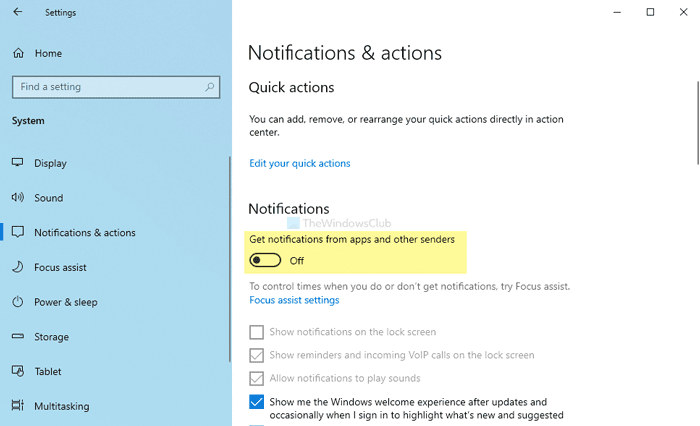
Si aad awood ugu yeelato ama u joojiso ogeysiisyada abka iyo soo-dilayaasha kale, raac talaabooyinkan-
- Riix Win+I si aad u furto Settings Windows.
- Tag System > Notifications & actions .
- Beddel Hel ogeysiisyada abka iyo(Get notifications from apps and other senders) badhanka kale ee soo diraha
Waa inaad furto guddida Settings Windows(open the Windows Settings) -ka ee kumbuyuutarkaaga. Taas awgeed, taabo Win+I si wadajir ah. Marka la furo, aad System > Notifications & actions .
Halkaan waxaad ka heli kartaa ikhtiyaarka la yiraahdo Ka hel ogeysiisyada apps iyo soo-dilayaasha kale(Get notifications from apps and other senders) . Beddel badhanka kala duwan si aad u joojiso ogaysiisyada abka iyo soo-dilayaasha kale.
Marka aad dhammayso tallaabadii u dambaysay, ma heli doontid wax wargelin ah oo rooti ah gudaha Xarunta Waxqabadka(Action Center) . Marka(Apart) laga reebo taas, kuma tusi doonto ogeysiisyada shaashadda qufulka, xasuusinta iyo wicitaannada VoIP ee soo socda ee shaashadda qufulka, iyo ciyaari doonta dhawaaqyada ogeysiinta.
Aqriso(Read) : Daree ama dami Ogeysiiska Toast ee Isticmaalka Shabakadda, Shaashadda Quful, Tiles gudaha Daaqadaha.
Dami(Turn) ogeysiisyada abka iyo soo-dilayaasha kale addoo isticmaalaya Siyaasadda Kooxda(Group Policy)
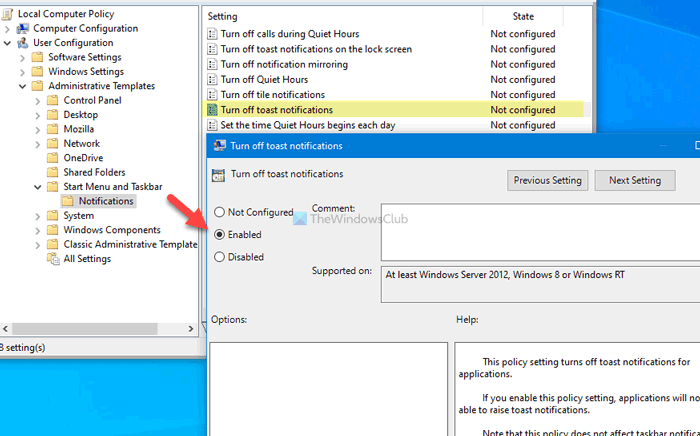
Si aad u damiso ogeysiisyada abka iyo soo-dilayaasha kale ee isticmaalaya Siyaasadda Kooxda(Group Policy) , raac tillaabooyinkan-
- Riix Win+R si aad u furto Run .
- Ku qor gpedit.msc oo ku dhufo badhanka Gelida .(Enter)
- Tag Ogeysiisyada(Notifications) Habaynta Isticmaalaha(User Configuration) .
- Laba-guji Demi Dejinta Ogeysiinta(Turn off toast notifications) Toastada.
- Dooro ikhtiyaarka karti leh.(Enabled)
- Guji badhanka OK
Aynu wax badan ka ogaano tillaabooyinkan.
Marka hore, waa inaad furto Tifaftiraha Siyaasadda Kooxda Deegaanka(Local Group Policy Editor) . Taas awgeed, taabo Win+R , ku qor gpedit.mscoo ku dhufo batoonka Gelida . (Enter )Marka lagu furo kombayutarka, u gudub dariiqa soo socda-
User Configuration > Administrative Templates > Start Menu and Taskbar > Notifications
Laba-guji badhanka dami ogaysiisyada (Turn off toast notifications ) rootiga ee dhinaca midigta oo dooro ikhtiyaarka karti (Enabled ) leh.
Guji badhanka OK si aad u badbaadiso isbeddelka
Sidii hore loo sheegay, waxaad samayn kartaa isla sidaas oo kale adigoo isticmaalaya Tifaftiraha Diiwaanka(Registry Editor) . Si kastaba ha ahaatee, waxaa lagu talinayaa in la abuuro dhibic soo celinta System ka hor inta aadan raacin habka REGEDIT .
Akhri(Read) : Sida loo damiyo Ogeysiinta App-ka iyadoo la adeegsanayo Tifaftiraha Diiwaangelinta(turn off App Notifications using Registry Editor) .
Dami ogeysiisyada abka iyo soo-dilayaasha kale ee isticmaalaya Diiwaangelinta
Si aad isaga joojiso ogaysiisyada abka iyo soo-dilayaasha kale ee isticmaalaya Registry , raac talaabooyinkan-
- Riix Win+R si aad u muujiso daaqada Run.
- Qor regedit oo ku dhufo badhanka Gelida .( Enter)
- Guji ikhtiyaarka Haa .(Yes)
- U gudub CurrentVersion(CurrentVersion) gudaha HKEY_CURRENT_USER .
- Midig ku dhufo CurrentVersion > New > Key .
- U magacaw sida PushNotifications .
- Midig ku dhufo> New > DWORD (32-bit) Value .
- U magacow(NoToastApplicationNotification) NoToastApplicationNotification .
- Laba jeer ku dhufo si aad u dejiso xogta Qiimaha sida (Value)1 .
- Guji badhanka OK
Si aad u bilowdo, waxaad u baahan tahay inaad ka furto Registry Editor kombayutarkaga. Si taas loo sameeyo, taabo Win+R si aad u muujiso Run window, ku qor regeditoo ku dhufo batoonka Gelida . (Enter )Haddii degdega UAC soo baxdo, dhagsii ikhtiyaarka Haa .(Yes )
Marka xigta, u gudub jidka soo socda-
HKEY_CURRENT_USER\SOFTWARE\Policies\Microsoft\Windows\CurrentVersion
Halkan waa inaad ku abuurtaa fure. Taas awgeed, midig-guji CurrentVersion , dooro New > Key oo u magacow PushNotifications(PushNotifications) .
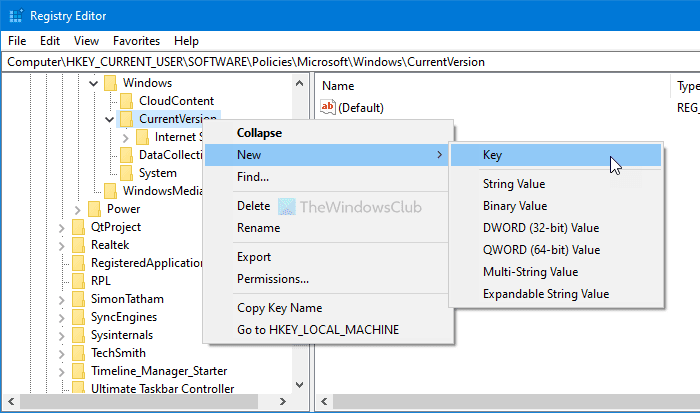
Taas ka dib, midig-guji furaha PushNotifications , dooro New > DWORD (32-bit) Value , oo u magacow NoToastApplicationNotification(NoToastApplicationNotification) .
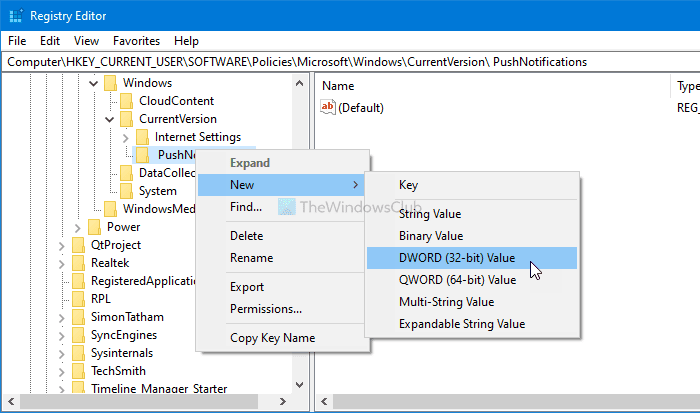
Sida caadiga ah, waxay tusinaysaa 0 sida xogta Qiimaha . (Value)Si kastaba ha noqotee, waa inaad ka dhigtaa 1 .
Taas, laba-guji qiimaha REG_DWORD , geli 1 oo guji OK badhanka si aad u badbaadiso isbeddelka.
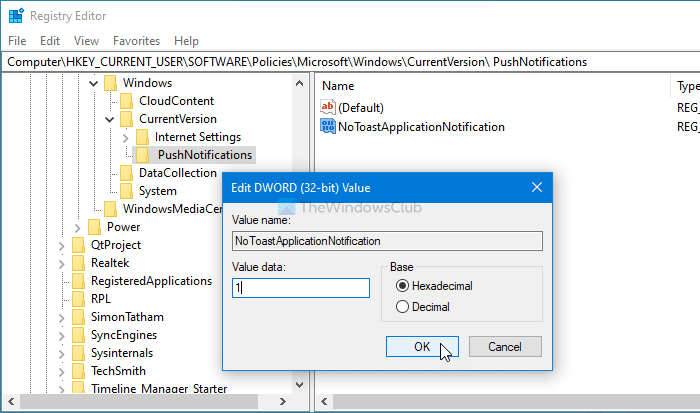
Marka aad dhammayso tallaabadii u dambaysay, dib u gal nidaamkaaga ama dib u bilaw kombayutarkaga si aad isbeddelka u hesho.
Waa intaas!
Akhri: (Read: )How to View Old Notifications in Windows 11/10.
Related posts
Daar ama dami Ogeysiiska Dhibaatada Qufulka firfircoon ee gudaha Windows 11/10
Sida loo damiyo ogaysiisyada Nabadgelyada iyo Dayactirka gudaha Windows 11/10
Sida loo awood ogeysiisyada shaashadda buuxa ee Windows 11/10
Ka saar Ogeysiinta adiga oo isticmaalaya furaha kiiboodhka isla markaaba gudaha Windows 11/10
Hagaaji ogeysiisyada Discord oo aan shaqaynayn Windows 11/10
Qoraalka PDF wuu baaba'aa marka la tafatirayo ama kaydinayo faylka Windows 11/10
Sida loogu daro Tifaftiraha Siyaasadda Kooxda Windows 11/10 Daabacaadda Guriga
Sida loo tijaabiyo Webcam gudaha Windows 11/10? Ma Shaqaynaysaa?
Dib u celi, dhaqaaq, ama tirtir PageFile.sys marka la xirayo gudaha Windows 11/10
Sida loo beddelo kamaradaha caadiga ah ee kumbuyuutarka Windows 11/10
Hagaaji Crypt32.dll lagama helin ama khalad ka maqan Windows 11/10
Software-ka ugu Fiican Tijaabada Battery ee Laabtoobka & Qalabka lagu baadho ee Windows 11/10
U deji Notepad++ sidii tafatiraha caadiga ah ee faylasha .xml gudaha Windows 11/10
Sida loo joojiyo Ogeysiinta Guusha Xbox Windows 11/10
Sida loo cabbiro Reaction Time gudaha Windows 11/10
Microsoft Intune miyaanay wada shaqayn? Ku qas Intune in ay isku xidho Windows 11/10
Sida loo furo guryaha nidaamka ee Control Panel gudaha Windows 11/10
Sida loo beddelo darawallada adag ee gudaha Windows 11/10 oo leh Hot Swap
Sida loo isticmaalo Charmap iyo Eudcedit qalabyada ku dhex dhisan ee Windows 11/10
Sida loo damiyo OneDrive Ogeysiisyada Faylasha La Wadaago ee Windows 11/10
